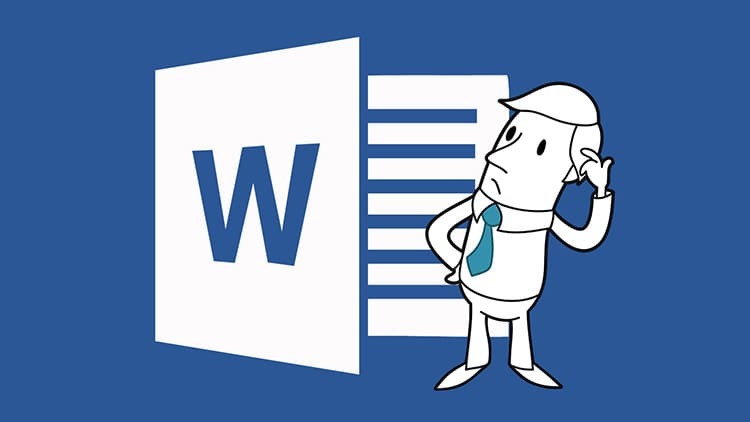
TREŚĆ
- 1 Jak skonfigurować automatyczną paginację w programie Word
- 2 Korzystanie z zaawansowanych opcji do dostosowywania stron
- 3 Ustawianie numeru arkusza za pomocą bloków ekspresowych
- 4 Jak połączyć dodatkowe właściwości z numerami stron w programie Word
- 5 Ustaw numery stron w Word-online
- 6 Zmiana numerów stron w zależności od roku wydania
- 7 Jak numerować strony w programie Word 2016
- 8 Usuń reguły paginacji w Word Office
Jak skonfigurować automatyczną paginację w programie Word
Aby nie wprowadzać ręcznie numerów wszystkich stron, które pojawiają się w programie Microsoft Word podczas pracy, możesz podać metodę automatyczną. Istnieje jednak kilka możliwości wdrożenia takiego układu liczb. Każdy użytkownik będzie mógł wybrać najdogodniejszy dla siebie.
- Standardowy sposób odbywa się poprzez zakładkę „Wstaw”. Tutaj możesz również wybrać lokalizację i orientację numeru seryjnego.
- Dozwolona jest również numeracja za pomocą cyfr rzymskich lub liter łacińskich.
- Dozwolone jest umieszczanie numerów na arkuszach z drugiej lub nawet z trzeciej strony.
Należy pamiętać, że wymagany jest wstępny podział gotowego już dokumentu na sekcje. Nie wyliczaj w pustym pliku.
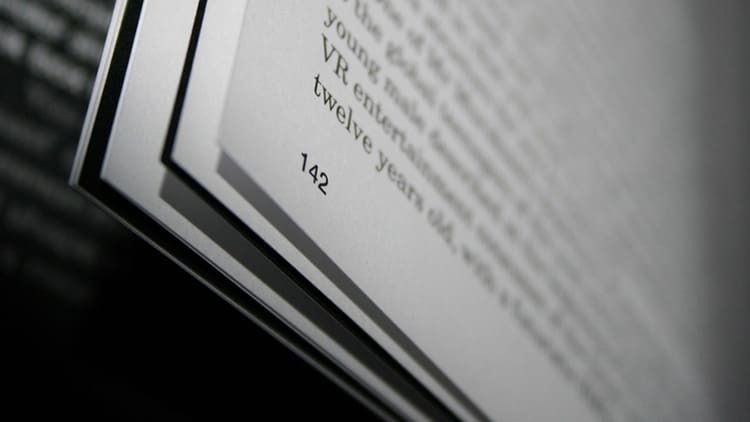
Korzystanie z zaawansowanych opcji do dostosowywania stron
W większości przypadków przed przesłaniem tekstu konieczne jest, aby dokument wpisany w programie Word był zgodny z pewnym standardem i projektem. Zasada ta dotyczy nie tylko tekstu jako całości, ale także osobno wpływa na projekt numeracji stron. Aby to zrobić, musisz zagłębić się w drugorzędne parametry aplikacji.
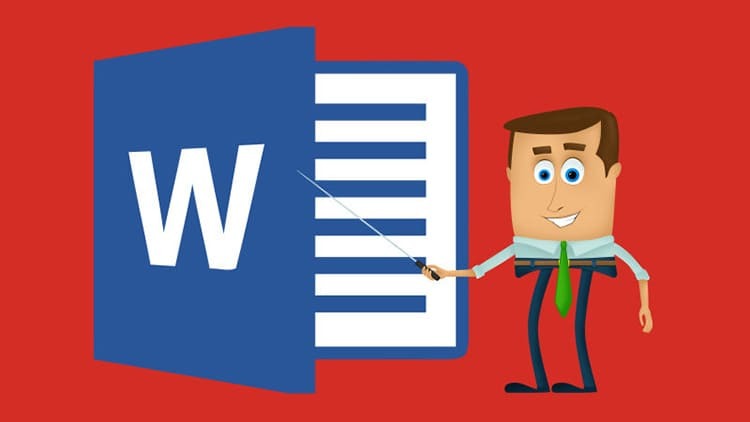
Numeracja od drugiej strony: funkcje dostosowywania
Aby wdrożyć tę instrukcję w praktyce, będziesz musiał użyć takiego bloku, jak „Nagłówki i stopki”. Aby je aktywować, musisz dwukrotnie kliknąć na samym dole strony. Następnie postępujemy krok po kroku zgodnie z zaproponowanym algorytmem.
- Przechodzimy do zakładki „Konstruktor”, w której znajdujemy blok „Parametry”.
- Zaznacz pole obok pozycji „Specjalny nagłówek i stopka dla pierwszej strony”.
- Pozostaje tylko wybrać odpowiedni typ ustawień dla konkretnego obiektu w dokumencie.
- Wstawiamy dowolną wartość (lub luki) i wybieramy lokalizację, a następnie po prostu klikamy pusty arkusz lub tekst.
- Program automatycznie wstawi numer seryjny zaczynając od drugiej strony.
W razie potrzeby możesz oznaczyć różne nagłówki i stopki dla stron nieparzystych i parzystych. Jednak to podejście jest bardziej odpowiednie do projektowania tekstu.

Jak umieścić numery stron z określonego arkusza
Często, jeśli dokumenty składają się z kilku sekcji, są one indywidualnie numerowane. Aby jakoś je połączyć, musisz postępować zgodnie z proponowanymi instrukcjami.
- Przede wszystkim porównujemy oba dokumenty i ustalamy, od której strony każdy z nich powinien zaczynać.
- Aktywujemy zakładkę „Konstruktor”, przechodzimy do bloku „Nagłówki i stopki”. Wybieramy „Numery stron”.
- Następnie kliknij „Format numerów stron”. Umieszczamy znacznik przed elementem „Zacznij od” i ustawiamy numer lub oznaczenie wymagane w danej sekcji.

Korzystając z tej metody, możliwe jest wykonanie trudnej paginacji stron, ponieważ możliwe jest użycie bardzo dużego zakresu między stronami. Pozwala to użytkownikowi połączyć kilka dużych sekcji w jeden dokument.
Zapisujemy strony parzyste i nieparzyste w programie Word
Wspólne przygotowywanie dokumentów to bardzo popularna praktyka. Ktoś wypełnia arkusze parzyste, ktoś wypełnia nieparzyste. W związku z tym istnieje potrzeba oddzielnego zapisywania liczb. Zobaczmy, jak to wygląda w edytorze tekstu.
- Aktywuj ponownie „Konstruktor” i zaznacz pole obok wpisu „Różne nagłówki i stopki dla stron parzystych i nieparzystych”.
- Pierwsze numery wpisujemy ręcznie. Na przykład parzyste będą wyświetlane na górze, a nieparzyste na dole.
- Również nazwy dokumentów i ich autorstwo (odpowiednio poniżej i powyżej) mogą się zmieniać.
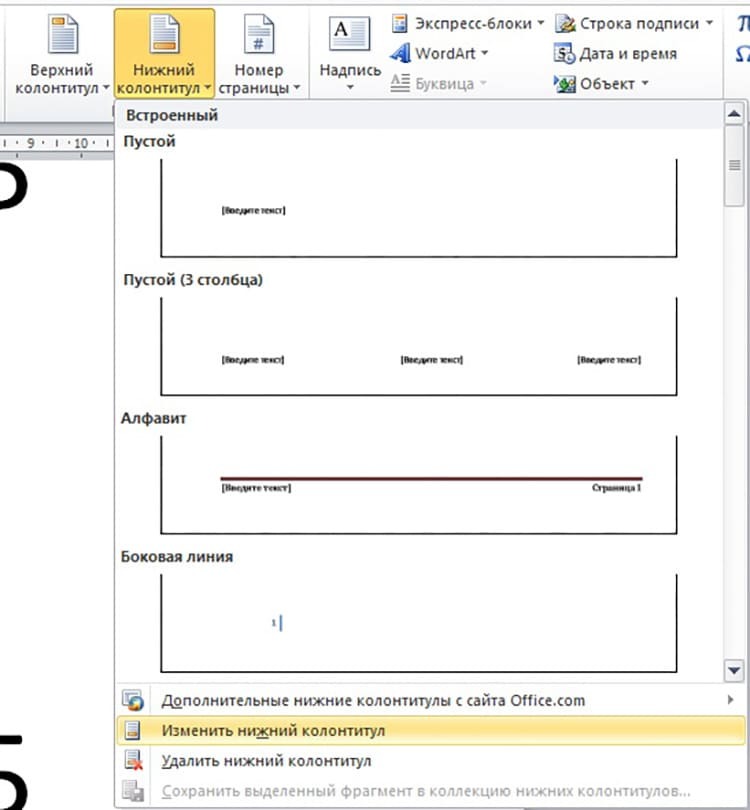
W przypadku ponownej edycji stron konieczne będzie ponowne otwarcie menu nagłówka i stopki. Aby przypadkowo nie naruszyć parametrów, natychmiast po zakończeniu manipulacji zaleca się zamknięcie odpowiedniego okna.
NA UWAGA!
Oprócz stron numer rozdziału można również umieścić na dole dokumentu.
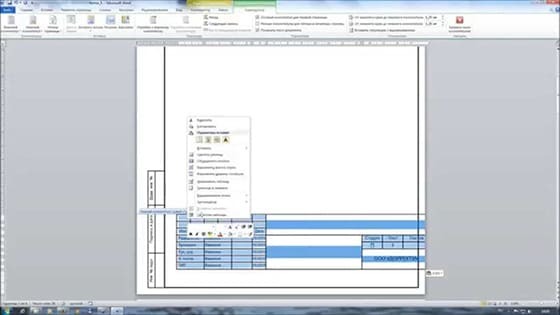
Numery stron w programie Word według typu „X” z „Y”
Ta metoda jest odpowiednia tylko wtedy, gdy musisz określić bieżącą stronę spośród wszystkich dostępnych w dokumencie. Odbywa się to zgodnie z poniższym algorytmem.
- Wchodzimy w tryb „Nagłówki i stopki”, otwieramy narzędzie „Numery stron”. Wybieramy lokalizację „Góra strony”.
- Przewiń otwarty blok i zobacz format „Strona X od Y”.
- W tym menu kliknij dowolny odpowiedni blok. Następnie kliknij „Zamknij okno nagłówków i stopek”.
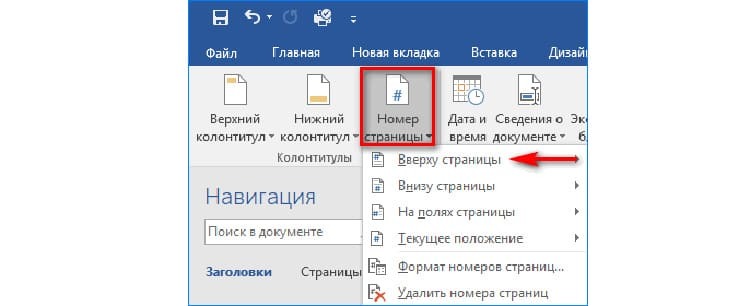
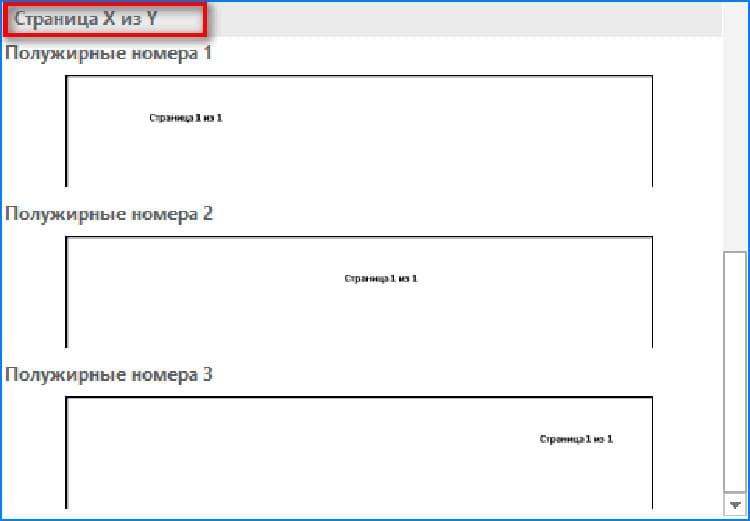
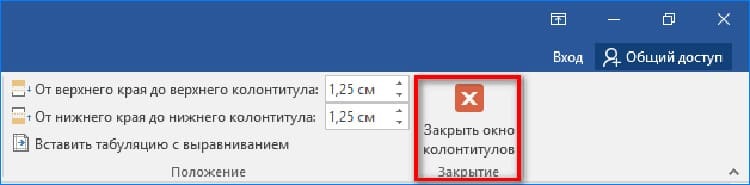
Numeracja arkuszy dla różnych sekcji
Duże dokumenty często wymagają stronicowania dla każdej sekcji z osobna. Innymi słowy, każdy nowy rozdział musi zaczynać się od pierwszej strony. Jest na to osobna instrukcja:
- Otwórz kartę „Strona główna”, tutaj kliknij narzędzie „Pokaż wszystkie symbole”.
- Znajdź i otwórz kartę Układ, wybierz narzędzie Przerwy i kliknij przycisk Następna strona.
- Otwieramy pierwszą stronę „Sekcji 2”. Wykonujemy podwójne kliknięcie, aby aktywować „Nagłówki i stopki”. Tutaj pojawia się wpis „Tak jak poprzednio”.
- Ten składnik musi zostać wykluczony. Aby to zrobić, musisz przejść do paska narzędzi i kliknąć „Jak w poprzedniej sekcji”.

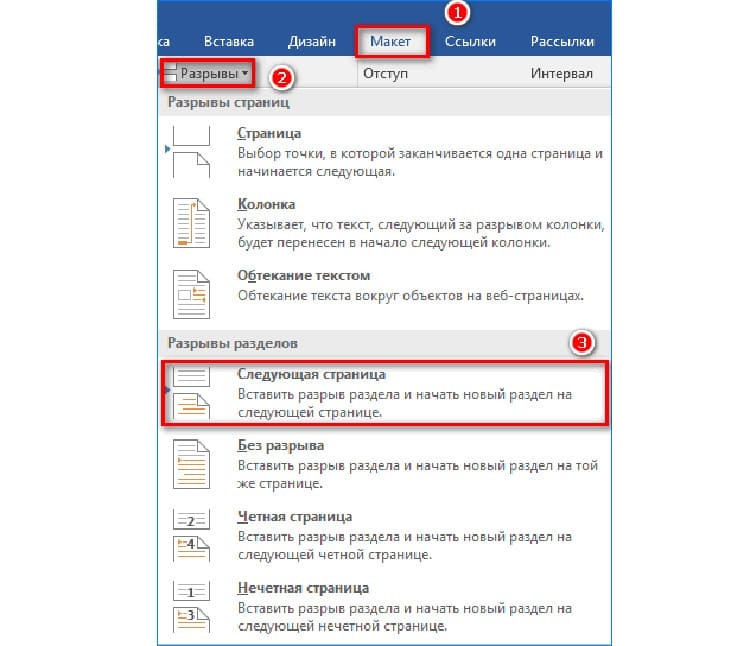

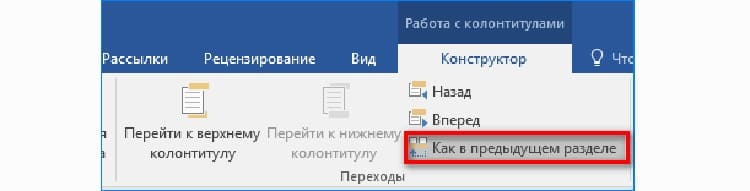
Teraz możesz rozpocząć standardową konfigurację numerowania dla następnej sekcji, wybierając inny typ formatowania.
Ustawianie pozycji numeracji i wyglądu
Często wygląd odgrywa decydującą rolę w projektowaniu dolnej części strony dokumentu w programie Word. Aby zmienić format ze standardowego na bardziej designerski, który tworzy akcent, musisz wrócić do „Nagłówków i stopek”.
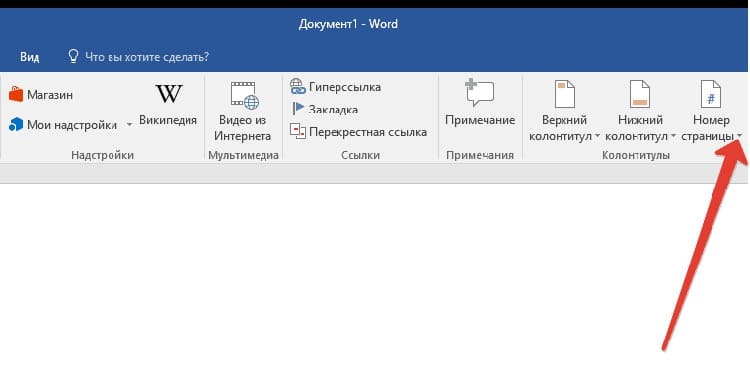
Następnie otwórz „Numery stron”, gdzie określamy lokalizację. W tym samym menu możesz znaleźć sposób na ustawienie liczby na arkuszu, a także jakiś projekt. Do takich celów można użyć kręconych narzędzi, podświetlania kolorem lub liniami.
Ustawianie numeru arkusza za pomocą bloków ekspresowych
Za pomocą bloków ekspresowych możesz numerować strony nie numerami, ale dowolnymi danymi, które mają właściwości dokumentu. Aby z nich skorzystać, musisz wykonać szereg czynności w otwartym dokumencie programu Word.
- Blok „Nagłówki i stopki” aktywujemy, klikając dwukrotnie na dole strony
- Przejdź do zakładki „Wstaw”, znajdź blok „Tekst”, w którym aktywujemy „Bloki ekspresowe”.
- Z wyświetlonej listy wybierz „Właściwości dokumentu”.
- Poniższa lista określa sposób wyświetlania stron.
- Wypełnij wyświetlony blok w sposób, którego format został wybrany. Na przykład podajemy datę lub autorstwo.

Jeśli to konieczne, możesz określić numer kolejny obok rekordu bezpośrednio w bloku.
Jak połączyć dodatkowe właściwości z numerami stron w programie Word
Oprócz numeru głównego dozwolone jest używanie na stronie elementów drugorzędnych, za pomocą których można doprecyzować paginację. Do tego potrzebujesz:
- Otwórz „Nagłówki i stopki”, a następnie przejdź do pozycji „Numery stron”.
- Przejdź do „Formatu numerów stron”.
- Wybierz typ wyświetlania liczb, który pozwala na użycie stylów nagłówków, a także użycie dodatkowych znaków.

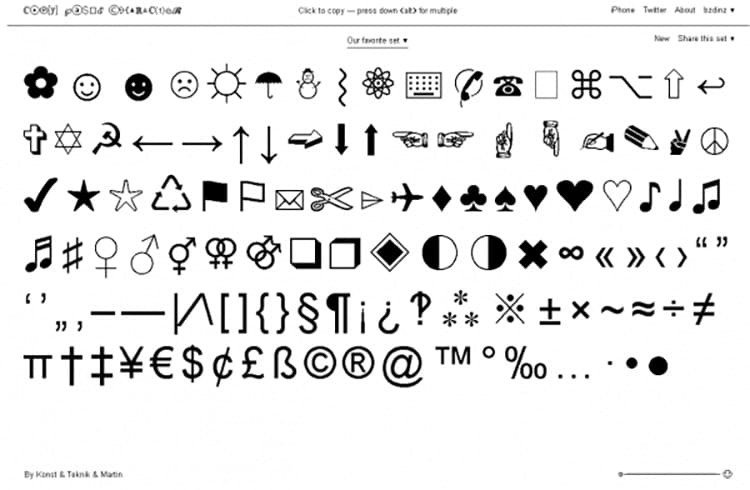
Jeśli chcesz osadzić tytuł w paginacji, zmień jego styl na prawidłową frazę lub słowo. Tak więc w numeracji rozszerzonej można używać nie tylko liczb, ale także niektórych słów kluczowych z tekstu.
Ustaw numery stron w Word-online
Wersja online edytora tekstu jest bardzo podobna do aplikacji systemowej. Jednak przed wykonaniem numeracji stron w formacie html należy bardziej szczegółowo zapoznać się z interfejsem.

W dokumencie internetowym numeracja jest umieszczana w taki sam sposób, jak w najnowszej wersji edytora tekstu na komputerze. Jeśli chodzi o dokumenty w chmurze, odbywa się to za pomocą zakładki „Wstaw”, a następnie „Numery stron”.
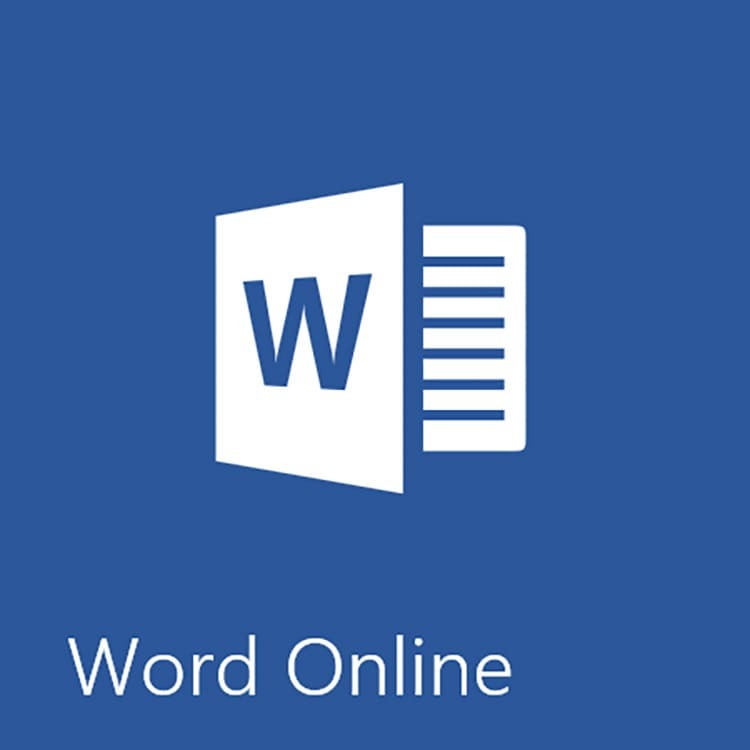
Tutaj podany jest dowolny numer seryjny. W przyszłości jego numeracja nastąpi automatycznie. Jest wyświetlany jako zakładki dla każdej strony po prawej stronie.
NA UWAGA!
Jeśli zaznaczysz pole obok „Dodaj liczbę stron”, dokument będzie wyświetlał zarówno całkowitą liczbę arkuszy, jak i numer bieżącej strony.
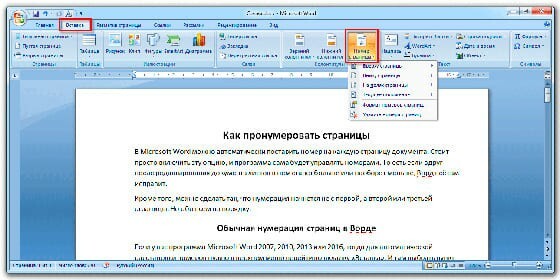
Zmiana numerów stron w zależności od roku wydania
Każda wersja Microsoft Word różni się konstrukcją i układem interfejsu, więc każda ma swoje własne instrukcje. Wszystkie funkcje tych podręczników można znaleźć w tym filmie.
Jak numerować strony w programie Word 2016
Pliki utworzone w opracowanym w 2016 roku edytorze mają w prosty sposób ustalać numery stron. Aby uzyskać szczegółowe informacje, zalecamy zapoznanie się z instrukcją ze zdjęciem.
- Otwórz zakładkę „Wstaw”, następnie przejdź do bloku „Nagłówki i stopki”, kliknij „Stopka”.
- Wybierz odpowiedni styl i kliknij go myszą.
- Teraz do każdej strony dokumentu dołączony jest layout z numerami stron i możliwością ustawienia daty publikacji.

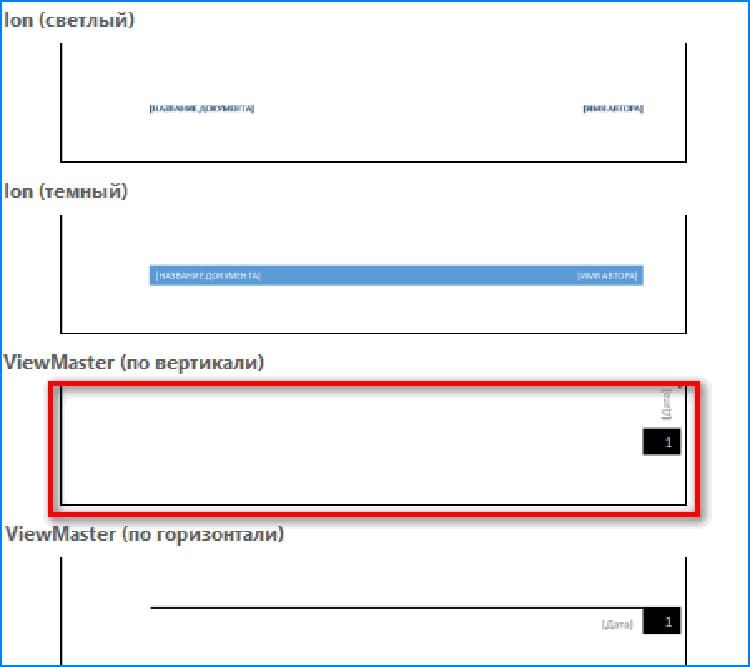
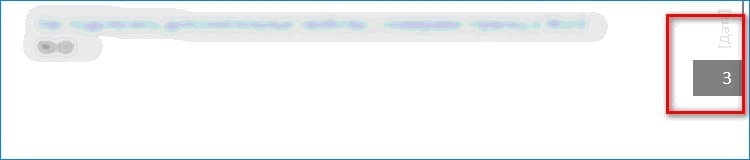
Użytkownik musi tylko zapisać ten dokument i, jeśli to konieczne, wydrukować strony w tym projekcie.
Usuń reguły paginacji w Word Office
Dezaktywacja wszystkich możliwych stron pliku odbywa się w kilku prostych krokach. Wystarczy dwukrotnie kliknąć numer strony na dowolnym arkuszu i wywołać blok „Nagłówki i stopki”. Pozostaje tylko przejść do narzędzia Numery stron, a następnie kliknąć Usuń numery stron.
W przypadku, gdy numery zostały utworzone ze specjalnymi stylami, musisz przejść do nagłówka, w którym znajduje się obiekt numeracji i kliknąć, w naszym przypadku, "Usuń stopkę".

Drodzy użytkownicy, dołączcie do komentarzy pod artykułem, podzielcie się swoimi doświadczeniami w korzystaniu z powyższych instrukcji. Pamiętaj, aby zadać pytania, jeśli takie istnieją. Nasz zespół chętnie na nie odpowie.



